Echtzeit-Überwachung mit 'Ganglia' für Gitter und Cluster von Linux-Servern einrichten

- 4797
- 1444
- Susanne Stoutjesdijk
Da Systemadministratoren für die Verwaltung von Servern und Maschinengruppen verantwortlich waren, waren Tools wie Überwachungsanwendungen ihre besten Freunde. Sie werden wahrscheinlich mit Tools wie Nagios, Zabbix, Icinga und vertraut sein Mitte. Während dies die Schwergewichte der Überwachung sind, ist es für neue Benutzer möglicherweise etwas schwierig, sie vorzubereiten und ihre Funktionen vollständig auszunutzen.
In diesem Artikel werden wir Ihnen vorstellen Ganglien, Ein Überwachungssystem, das leicht skalierbar ist und es ermöglicht, eine Vielzahl von Systemmetriken von Linux -Servern und Clustern (plus Diagramme) in Echtzeit anzusehen.
 Installieren Sie Gangila -Überwachung unter Linux
Installieren Sie Gangila -Überwachung unter Linux Ganglien Lassen Sie sich einrichten Gitter (Standorte) und Cluster (Gruppen von Servern) für eine bessere Organisation.
So können Sie ein Gitter erstellen, das aus allen Maschinen in einer entfernten Umgebung besteht, und diese Maschinen dann in kleineren Sätzen basierend auf anderen Kriterien gruppieren.
Darüber hinaus ist die Weboberfläche von Ganglia für mobile Geräte optimiert und ermöglicht es Ihnen auch, Daten en zu exportieren .CSV Und .JSON Formate.
Unser Testumfeld wird aus einem Zentral bestehen Centos 7 Server IP Adresse 192.168.0.29) wo wir installieren werden Ganglien, und ein Ubuntu 14.04 Maschine (192.168.0.32), die Box, die wir über die Weboberfläche von Ganglia überwachen möchten.
In diesem Leitfaden beziehen wir uns auf die Centos 7 System als Masterknoten und in die Ubuntu -Box als überwachte Maschine.
Installieren und Konfigurieren von Ganglien
So installieren Sie die Überwachungsversorgungsunternehmen in der Meisterknoten, folge diesen Schritten:
1. Aktivieren Sie das Epel -Repository und installieren Sie dann Ganglien und verwandte Versorgungsunternehmen von dort aus:
# yum update && yum install epel-release # yum install Ganglia rrdtool Ganglia-Gmetad Ganglia-Gmond Ganglia-Webe
Die im obigen Schritt oben installierten Pakete sowie Ganglien, die Anwendung selbst, erfüllen die folgenden Funktionen:
rrdtool, Die Round-Robin-Datenbank ist ein Tool, mit dem die Variation der Daten über die Zeit mithilfe von Diagramme gespeichert und angezeigt wird.Ganglia-Gmetadist der Daemon, der Überwachungsdaten aus dem sammelt Gastgeber dass Sie überwachen möchten. In diesen Gastgebern und in der Meisterknoten Es ist auch notwendig zu installieren Ganglia-Gmond (Der Überwachungs -Daemon selbst):Ganglia-WebBietet das Web -Frontend, an dem wir die historischen Grafiken und Daten zu den überwachten Systemen betrachten werden.
2. Einrichten der Authentifizierung für die Ganglien Webschnittstelle (/usr/share/ganglia). Wir werden die grundlegende Authentifizierung wie angegeben von verwenden Apache.
Wenn Sie fortgeschrittenere Sicherheitsmechanismen untersuchen möchten, lesen Sie den Abschnitt Autorisierung und Authentifizierung der Apache -Dokumente.
Um dieses Ziel zu erreichen, erstellen Sie eine Nutzername und weisen Sie ein Passwort zu, um auf eine von Apache geschützte Ressource zugreifen zu können. In diesem Beispiel werden wir einen Benutzernamen namens erstellen Adminganglia und weisen Sie ein Passwort unserer Wahl zu, das in gespeichert werden wird /etc/httpd/auth.Basic (Wählen Sie gerne ein anderes Verzeichnis und / oder Dateinamen aus - solange Apache Berechtigungen für diese Ressourcen gelesen hat, wird es Ihnen gut gehen.)
# htpasswd -c/etc/httpd/auth.Grundlegende Adminganglia
Geben Sie das Passwort für Adminganglia zweimal vor dem Fortfahren ein.
3. Ändern /etc/httpd/conf.D/Ganglien.Conf folgendermaßen:
Alias/ganglia/usr/share/ganglia authtype grundlegendauthName "Ganglia web UI" AuthbasicProvider -Datei AuthuserFile "/etc/httpd/auth.Basic "Erfordernder Benutzer adminganglia
4. Bearbeiten /etc/Ganglia/gmetad.Conf:
Verwenden Sie zunächst die GridName -Richtlinie, gefolgt von einem beschreibenden Namen für das von Ihnen eingerichtete Raster:
GridName "Home Office"
Dann benutze Datenquelle gefolgt von einem deskriptiven Namens für den Cluster (Gruppe von Servern), ein Wahlintervall in Sekunden und die IP -Adresse des Master- und überwachten Knotens:
Data_Source "Labs" 60 192.168.0.29: 8649 # Master Node Data_Source "Labs" 60 192.168.0.32 # Überwachter Knoten
5. Bearbeiten /etc/Ganglia/Gmond.Conf.
A) Stellen Sie sicher, dass der Clusterblock wie folgt aussieht:
cluster name = "labs" # Der Name in der DATA_SOURCE -Direktive in Gmetad.conf operation = "nicht spezifiziert" latlong = "nicht spezifiziert" url = "nicht spezifiziert"
B) Im udp_send_chanel Blockieren, kommentieren Sie die mcast_join Richtlinie:
udp_send_channel #mcast_join = 239.2.11.71 Host = localhost port = 8649 ttl = 1
C) Schließlich kommentieren Sie die mcast_join und Binden von Richtlinien in der UDP_RECV_CHANNEL Block:
udp_recv_channel #mcast_join = 239.2.11.71 ## Kommentar aus Port = 8649 #bind = 239.2.11.71 ## Kommentar
Speichern Sie die Änderungen und beenden Sie.
6. Hafen offen 8649/UDP und erlauben Sie PHP -Skripte (über Apache ausgeführt) mit dem erforderlichen Selinux -Boolean eine Verbindung zum Netzwerk herstellen:
# Firewall-CMD --add-Port = 8649/UDP # Firewall-CMD --add-Port = 8649/UDP --permanent # setSbool -p httpd_can_network_connect 1
7. Starten Sie Apache, Gmetad und Gmond neu. Stellen Sie außerdem sicher, dass sie aktiviert sind, um mit dem Start zu beginnen:
# SystemCTL Neustart Httpd Gmetad Gmond # SystemCTL Aktivieren Sie HTTPD GMETAD HTTPD
Zu diesem Zeitpunkt sollten Sie in der Lage sein, die Ganglia -Weboberfläche unter http: // 192.168.0.29/Ganglien und melden Sie sich mit den Anmeldeinformationen aus #Schritt 2.
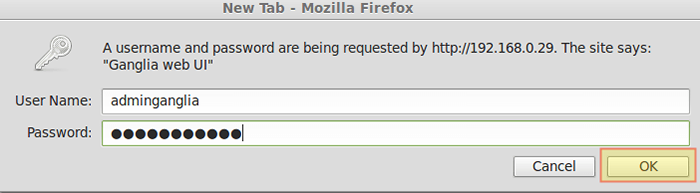 Gangila -Weboberfläche
Gangila -Weboberfläche 8. Im Ubuntu Host, wir werden nur installieren Ganglia-Monitor, das Äquivalent von Ganglia-Gmond In Centos:
$ sudo aptitude update && aptitude Installieren Sie Ganglia-Monitor
9. Bearbeiten die /etc/Ganglia/Gmond.Conf Datei in der überwachten Box. Dies sollte identisch mit derselben Datei in der Meisterknoten außer dass die kommentierten Zeilen in der Cluster, udp_send_channel, Und UDP_RECV_CHANNEL sollte aktiviert sein:
cluster name = "labs" # Der Name in der DATA_SOURCE -Direktive in Gmetad.conf besitzer = "nicht spezifiziert" latlong = "nicht spezifiziert" url = "nicht spezifiziert" udp_send_channel mcast_join = 239.2.11.71 Host = localhost port = 8649 ttl = 1 udp_recv_channel mcast_join = 239.2.11.71 ## kommentieren port = 8649 bind = 239.2.11.71 ## Kommentar
Starten Sie dann den Service neu:
$ sudo Service Ganglia-Monitor Neustart
10. Aktualisieren Sie die Weboberfläche und Sie sollten in der Lage sein, die Statistiken und Diagramme für beide Hosts in der zu sehen Home Office Grid / Labors Cluster (Verwenden Sie das Dropdown -Menü neben zu Home Office Grid einen Cluster auswählen, Labors in unserem Fall):
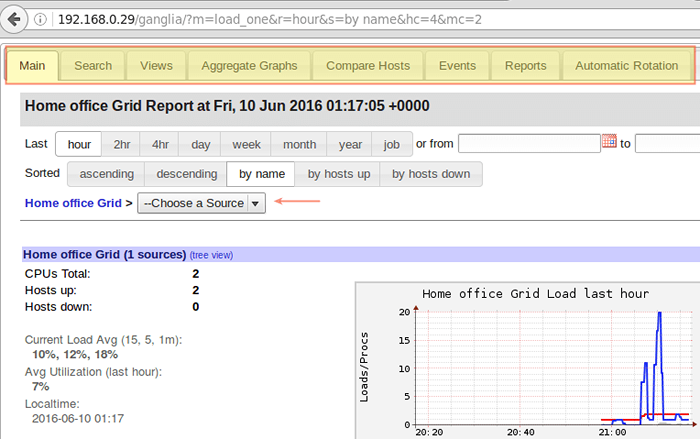 Ganglia Home Office Grid -Rasterbericht
Ganglia Home Office Grid -Rasterbericht Mit den Registerkarten des Menüs (oben hervorgehoben) können Sie auf viele interessante Informationen zu jedem Server einzeln und in Gruppen zugreifen. Sie können die Statistiken aller Server sogar in Cluster neben der Registerkarte "Vergleichen Hosts" vergleichen.
Wählen Sie einfach eine Gruppe von Servern mit einem regulären Ausdruck aus, und Sie können einen kurzen Vergleich der Ausführung sehen:
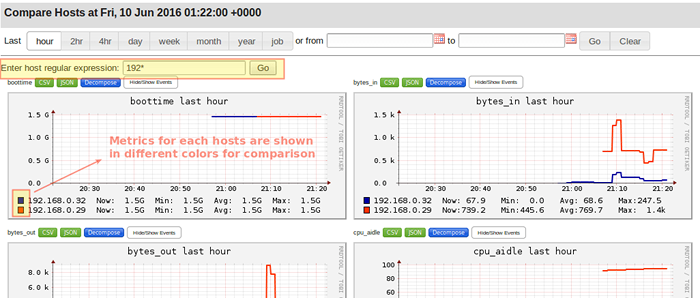 Ganglia Host -Serverinformationen
Ganglia Host -Serverinformationen Eine der Funktionen, die ich persönlich am attraktivsten finde, ist die mobilfreundliche Zusammenfassung, auf die Sie mit dem zugreifen können Handy, Mobiltelefon Tab. Wählen Sie den Cluster, an dem Sie interessiert sind, und dann den einzelnen Host:
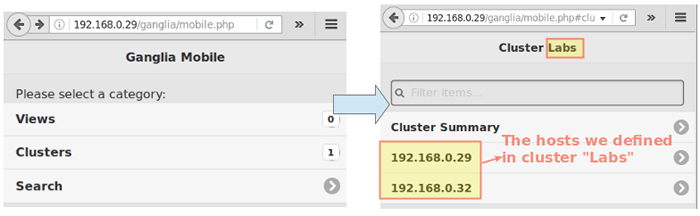 Ganglia Mobilfreundliche Zusammenfassung Ansicht
Ganglia Mobilfreundliche Zusammenfassung Ansicht Zusammenfassung
In diesem Artikel haben wir vorgestellt Ganglien, Eine leistungsstarke und skalierbare Überwachungslösung für Netze und Cluster von Servern. Fühlen Sie sich frei, so viel mit Ganglien zu installieren, zu erkunden und mit Ganglien zu spielen (übrigens können Sie Ganglia sogar in einer Demo, die auf der offiziellen Website des Projekts zur Verfügung gestellt wird, ausprobieren.
Während Sie dabei sind, werden Sie auch feststellen, dass mehrere bekannte Unternehmen in der IT-Welt oder nicht Ganglien verwenden. Es gibt viele gute Gründe dafür, außer den, die wir in diesem Artikel geteilt haben, mit einfacher Nutzung und Grafiken sowie Statistiken (es ist schön, dem Namen ein Gesicht zu setzen, nicht wahr?) wahrscheinlich an der Spitze sein.
Nehmen Sie aber nicht nur unser Wort dafür, probieren Sie es selbst aus und zögern.
- « So lesen Sie awk Eingabe von stdin unter Linux - Teil 7
- Vlock - Eine intelligente Möglichkeit, die virtuelle Konsole oder das Terminal der Benutzer unter Linux zu sperren »

